
Attualmente stiamo vivendo in un mondo dove la Privacy e sicurezza digitale è in aumento, così è essenziale le informazioni che abbiamo nel nostro Mac sono protetto. Ma, Cosa succede se decidiamo di venderlo o darlo via?, Dal, come sappiamo, Anche se in precedenza abbiamo eliminare tali informazioni, Questo può rimanere accessibile.
Come possiamo essere completamente sicuri che tutte le nostre informazioni sul disco rigido del Mac sono stato essere eliminato ed è Impossibile (o quasi) recuperarlo?
Metodo per la cancellazione del disco rigido del Mac
Quello che faremo è quello di rendere la cancellazione delle informazioni rendendo più passaggi, con che cosa è garantito che ogni deposito di spazio disco sovrascrivere con nuovi dati.
Passo 1. Apri utility disco sul vostro Mac, Selezionare il volume che si desidera eliminare (Può anche essere un disco esterno o flash), e fare clic sulla scheda ‘ chiaro ’.
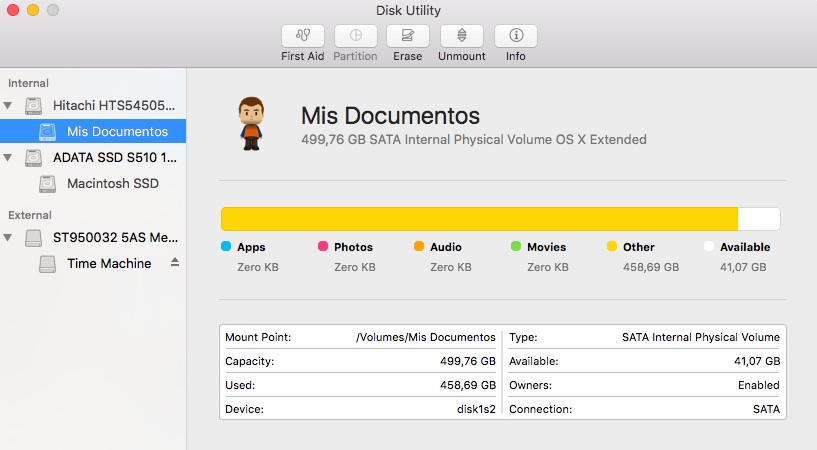
Passo 2. Nella finestra successiva che ci appare, Selezioniamo il ‘ opzioni di protezione ’:
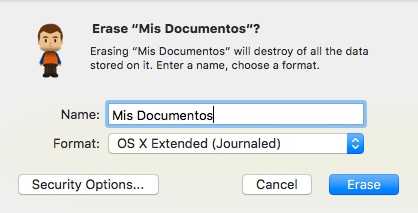
E selezionare l'opzione più sicuro di tutti i, che, proprio come descritto, rientra il Standard del dipartimento della difesa degli Stati Uniti (DOD) 52220-22 M per la cancellazione sicura dei dispositivi magnetici.
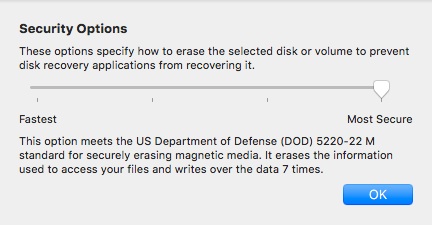
Una volta selezionato, Accettiamo e attendo con ansia il disco venga eliminato. Questo processo richiede solitamente molto tempo, nei dintorni di diverse ore.
È importante sapere che non è possibile eliminare un'unità di disco che si sta utilizzando, così, per questo, Se l'unità da eliminare è l'unità principale del Mac, si dovrà riavviare Questo in modalità di recupero. Per fare questo, riavviare il Mac tenendo premuto i tasti Comando + R, e una volta dentro, ordine del giorno reca il processo precedentemente visto.

















 Mac
Mac 









